En este tutorial, te mostraré cómo iluminar eficazmente tus modelos en ZBrush con la luz estándar. La luz juega un papel crucial en la representación de modelos 3D, y afecta cómo se perciben los detalles y las estructuras. Comprender la luz y la sombra puede mejorar significativamente tus obras de arte. En los próximos pasos, aprenderás a crear diferentes fuentes de luz, ajustar su intensidad y color, y controlar las sombras. ¡Comencemos!
Principales Conclusiones
- El material de luz y las configuraciones de renderizado deben trabajar en armonía para lograr resultados óptimos.
- Puedes posicionar y ajustar las fuentes de luz para lograr diferentes efectos de iluminación.
- Las sombras pueden ser suaves o duras, según la configuración de la fuente de luz.
Guía paso a paso
Primero, abre el menú de luz en ZBrush y el menú de material para realizar las configuraciones clave.
En el menú de luz, tienes la posibilidad de trabajar con diferentes fuentes de luz. Cada fuente de luz se puede ajustar en intensidad y color.
Para asegurarte de que los efectos de luz sean visibles, te recomiendo trabajar con un material básico. El Material Básico muestra los efectos de la luz mucho más claramente que otros materiales con efectos de luz preestablecidos.
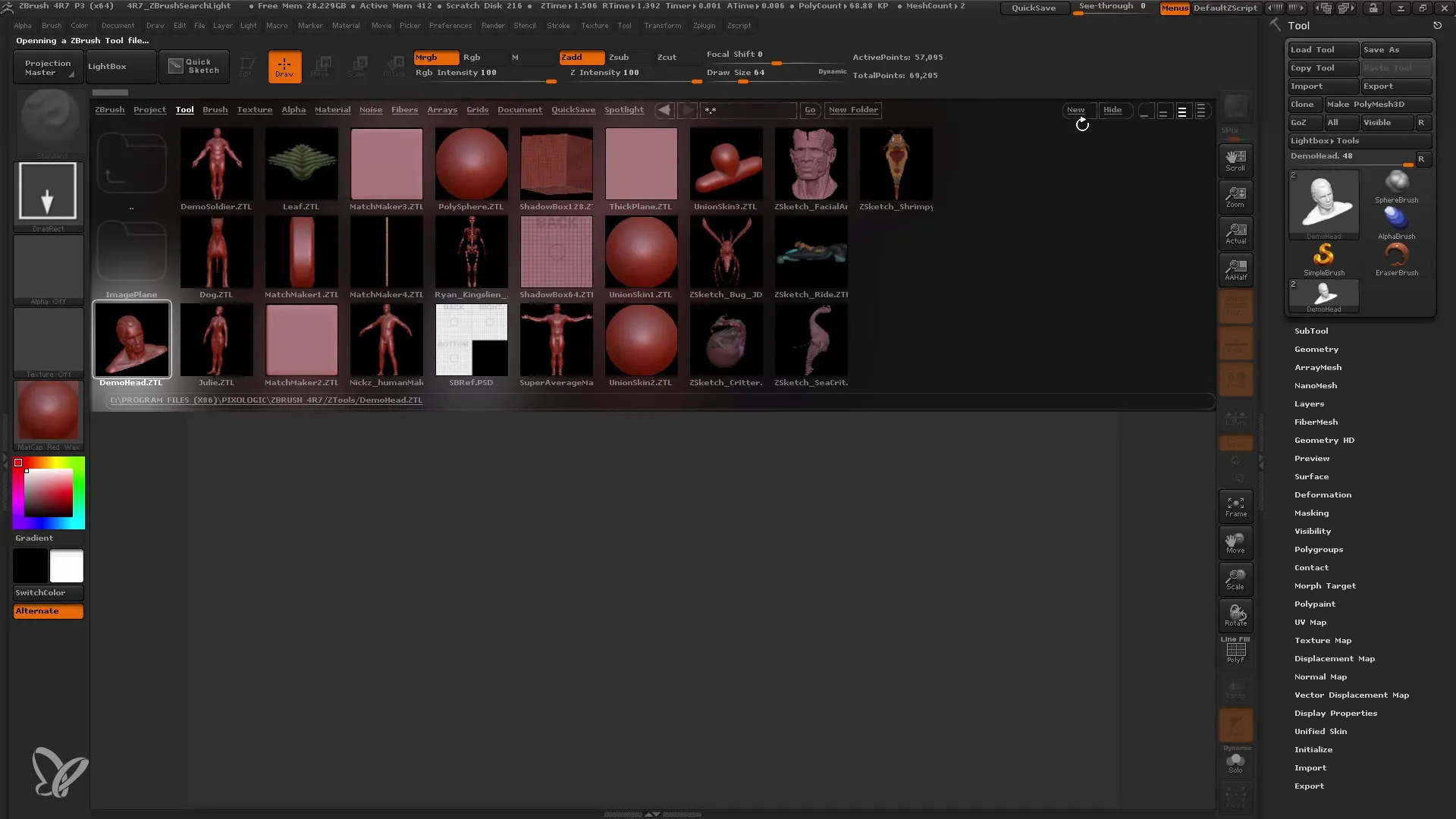
Una vez que hayas aplicado el Material Básico, puedes comenzar a posicionar las fuentes de luz. A través del menú de luz, puedes mover y ajustar manualmente estas fuentes. Experimenta con diferentes posiciones para ver cómo la luz afecta la superficie de tu modelo.
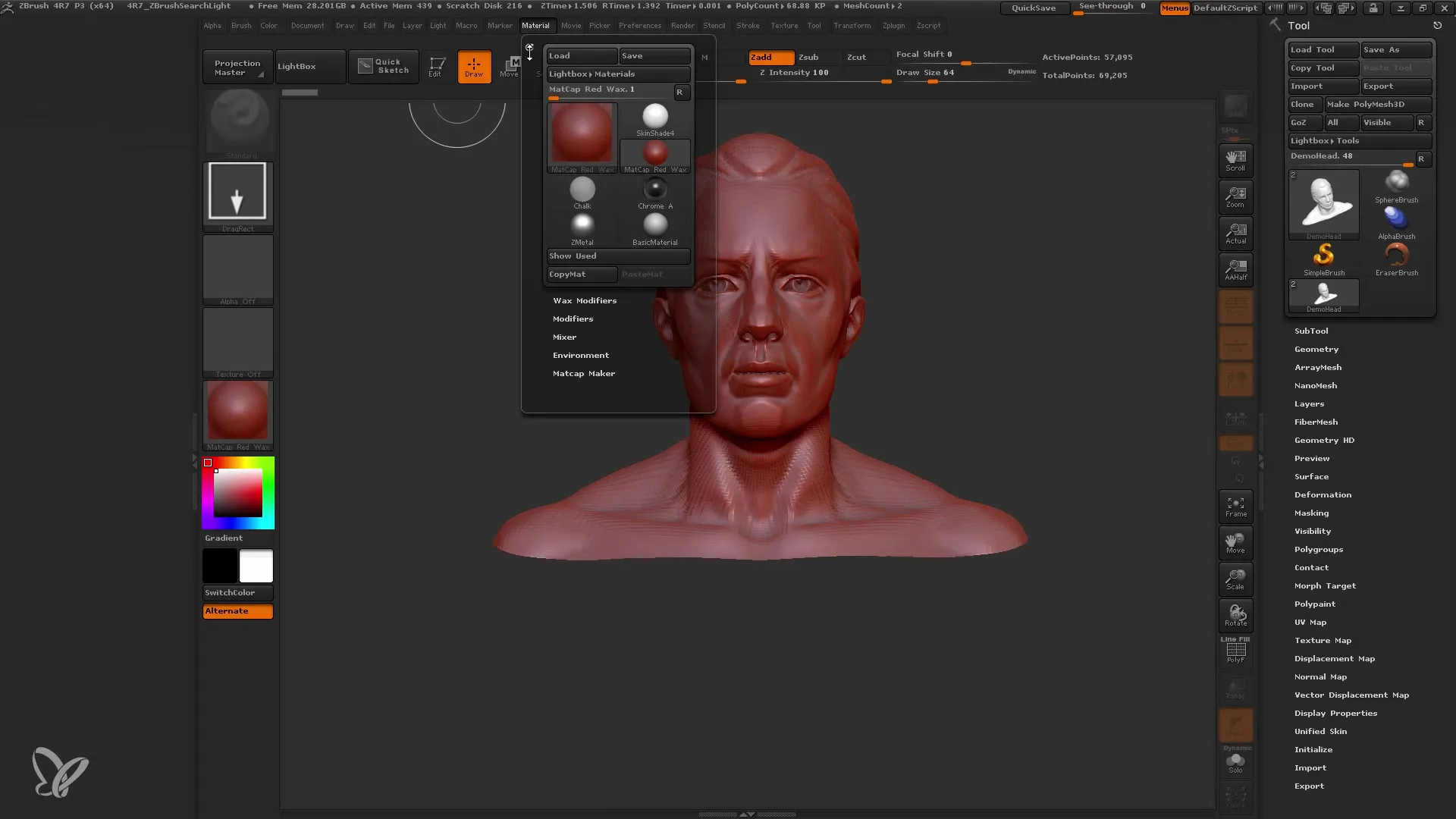
Si deseas obtener una vista previa de la iluminación, presiona BPR para obtener una vista previa del mejor renderizado. Esto te dará una idea de cómo se verá la imagen final con tus configuraciones de luz actuales.
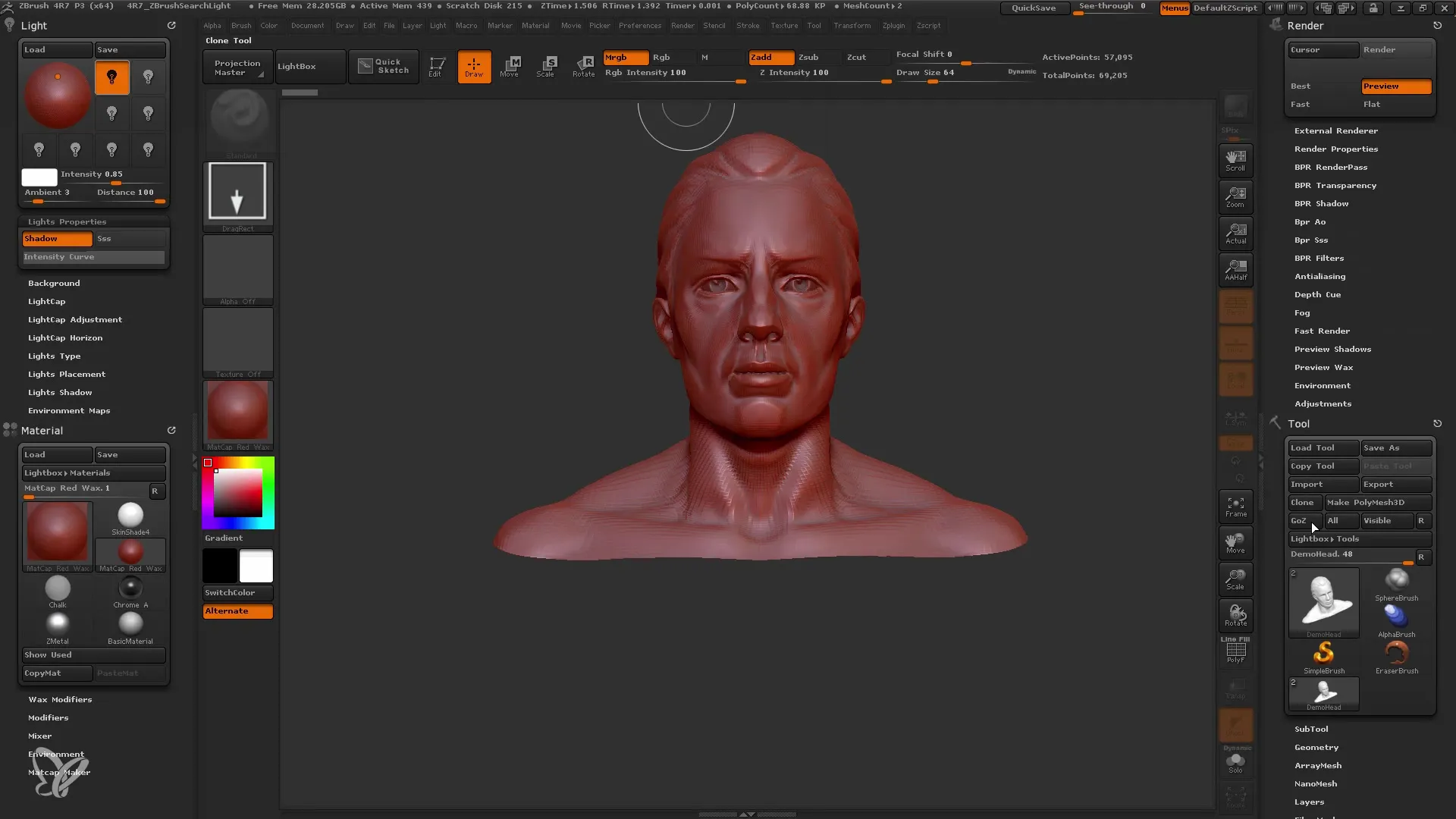
Asegúrate de que te guste la sombra generada por la fuente de luz. Los ángulos y las configuraciones de sombreado elevados pueden afectar la apariencia del modelo.
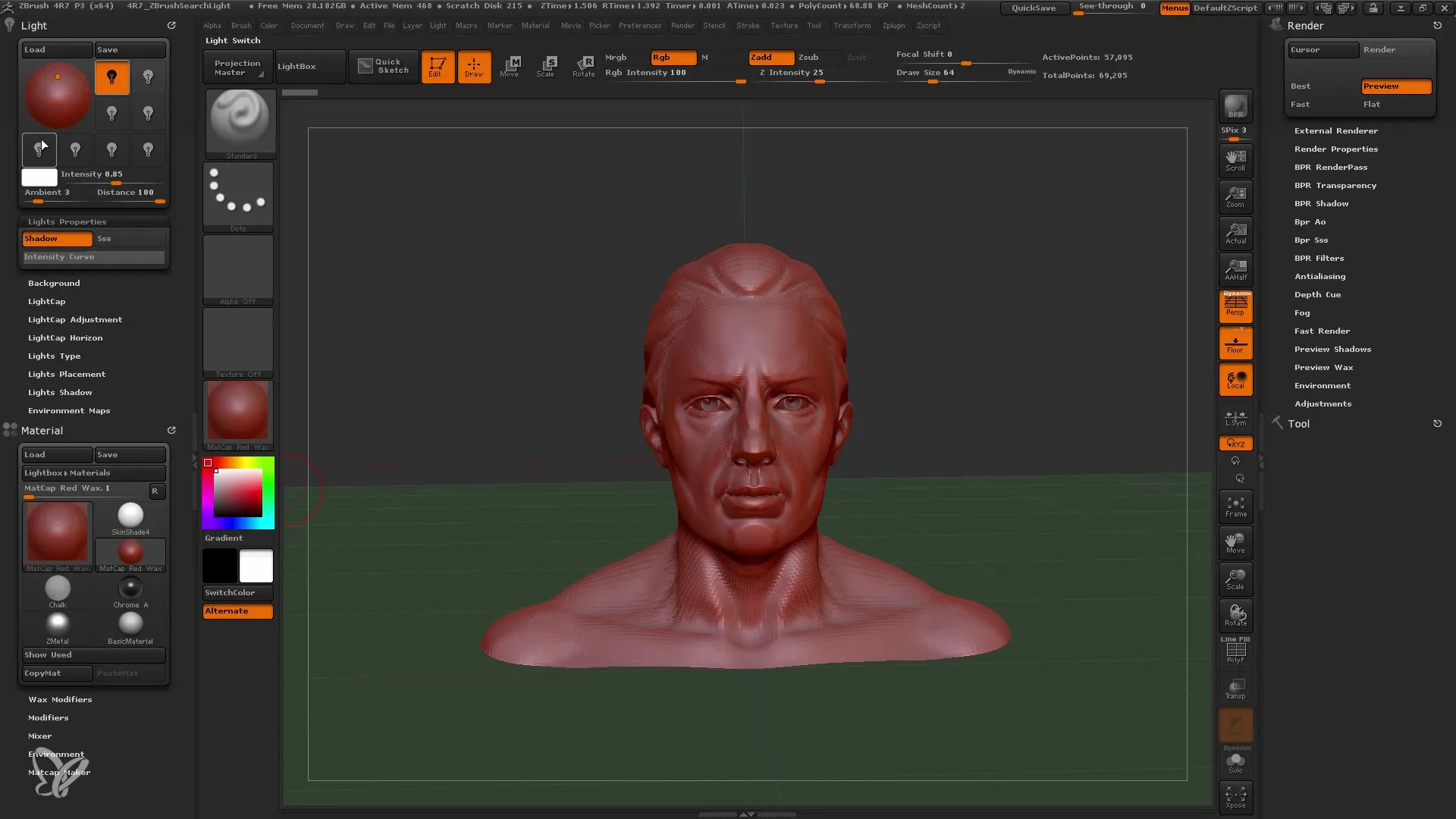
Para modificar la calidad de las sombras, ve al menú de renderizado y ajusta las configuraciones de sombras. Un ángulo más bajo puede conducir a sombras más suaves, mientras que ángulos más pronunciados generan sombras más duras.
A continuación, puedes agregar una segunda fuente de luz. Es importante seleccionar la nueva fuente haciendo clic en ella mientras el marco blanco está visible en el menú de luz.
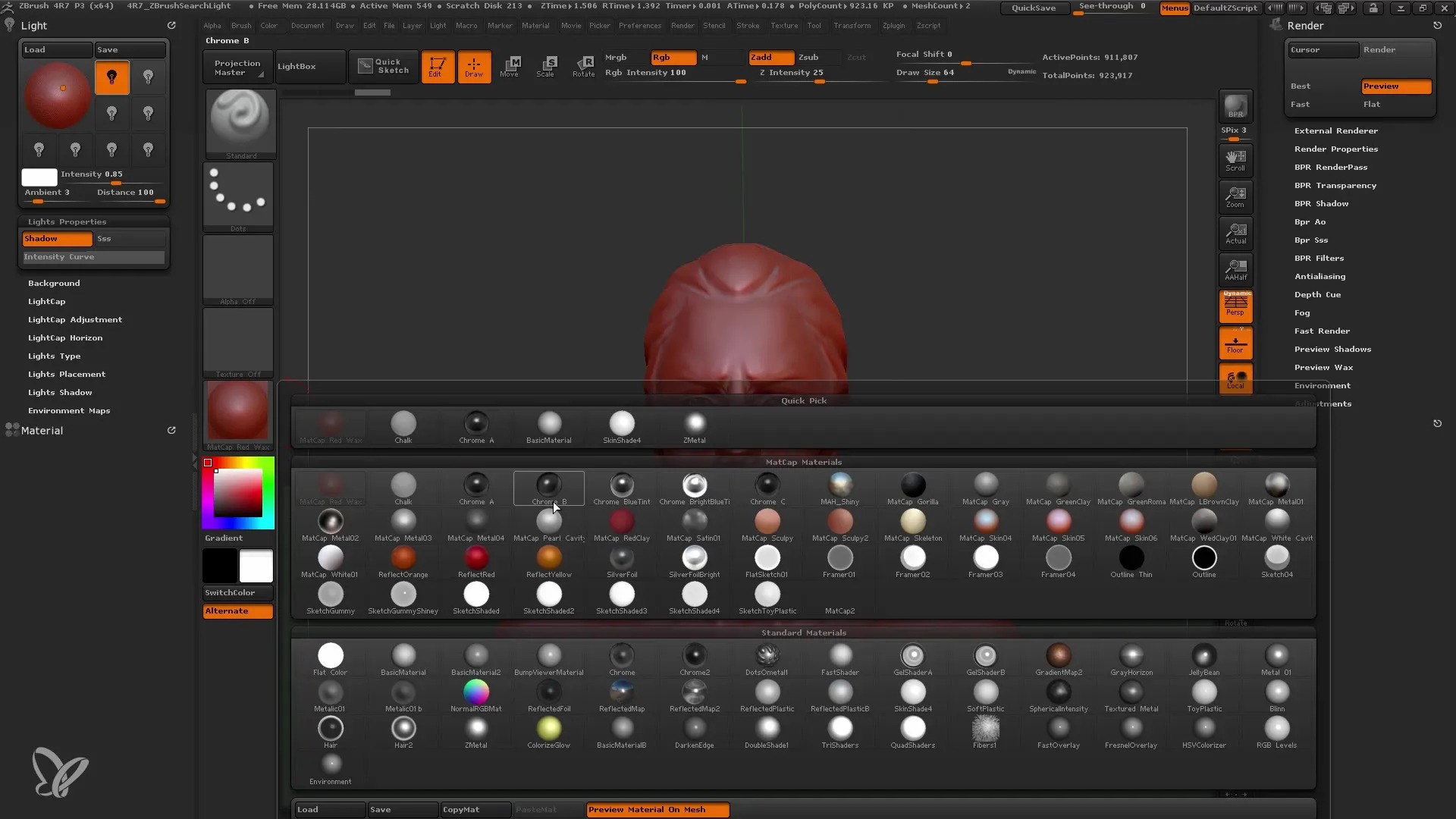
Si deseas agregar una luz de relleno adicional, regresa a la nueva fuente de luz y usa un color diferente, quizás un tono más frío, para otorgar más profundidad al modelo.
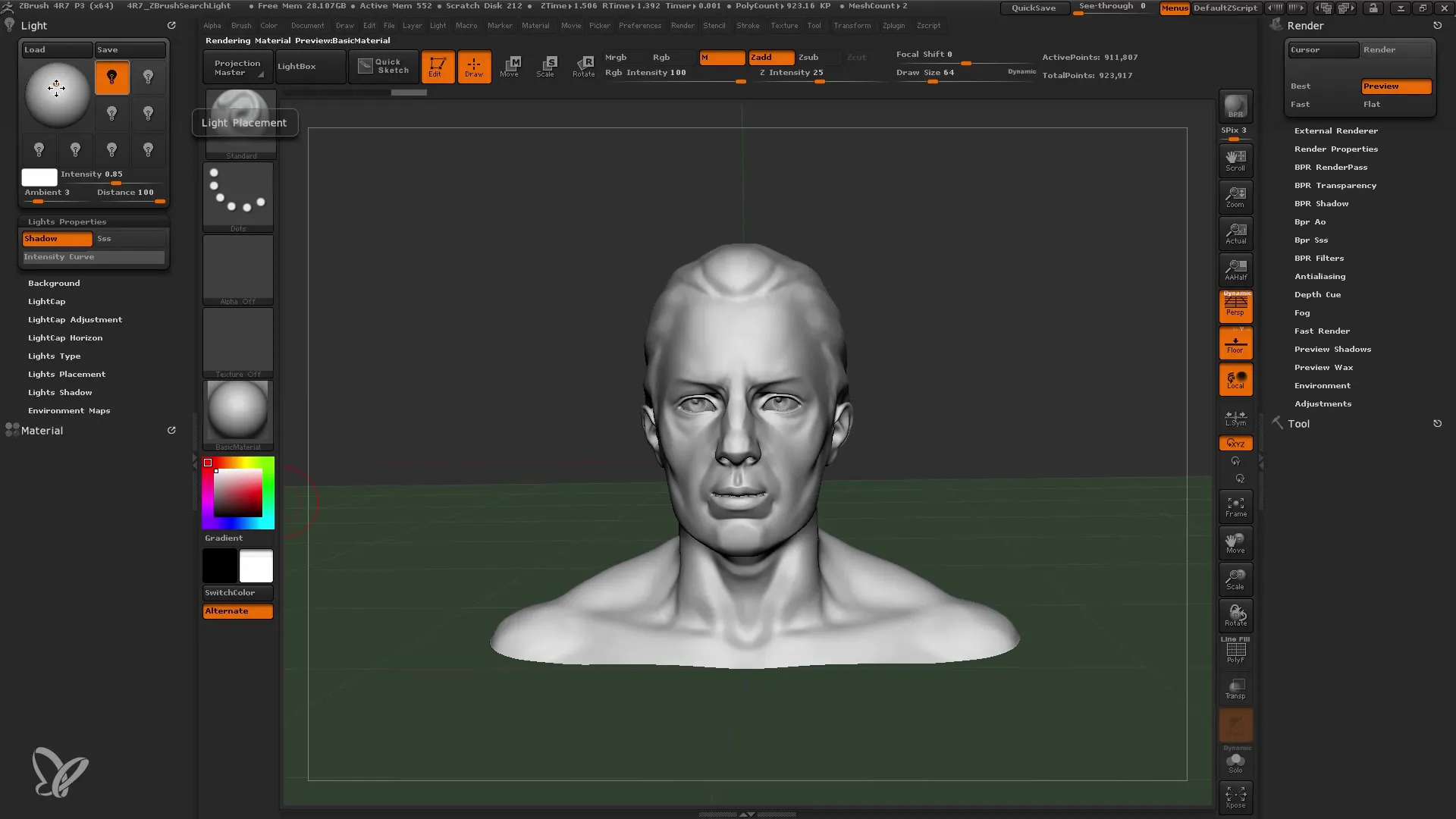
Luego, puedes agregar una tercera luz para resaltar partes específicas del modelo. Coloca esta luz en un ángulo ligeramente diferente para obtener efectos interesantes.
Otro punto importante es que puedes mover las fuentes de luz en cualquier momento y ajustar su intensidad. Esto te brinda mucha libertad en la planificación del diseño creativo.
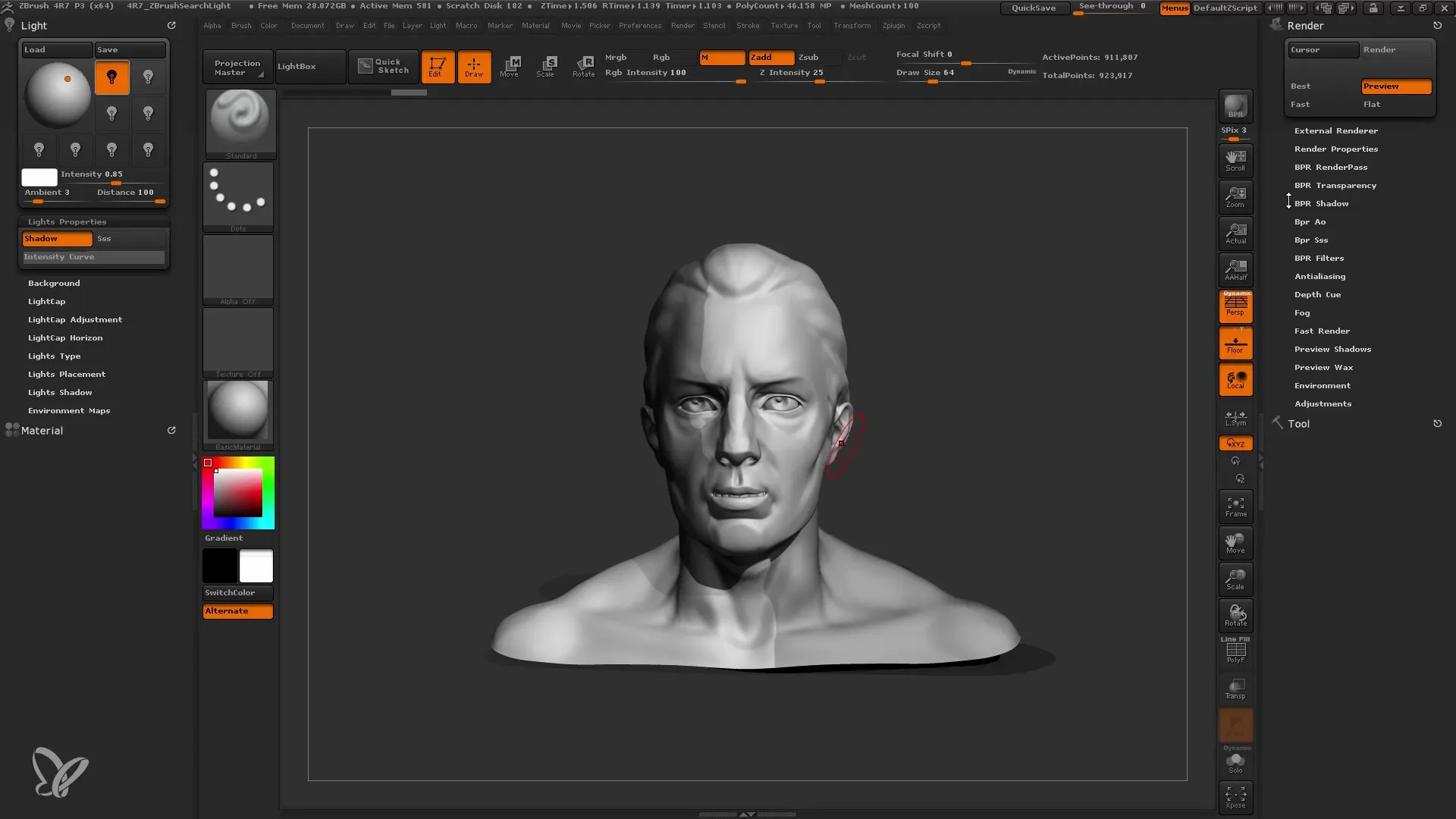
Si estás utilizando una luz de canto muy intensa, asegúrate de revisar la configuración de sombra. Una luz de canto demasiado fuerte puede dominar la apariencia general del modelo y ocultar otras fuentes de luz.
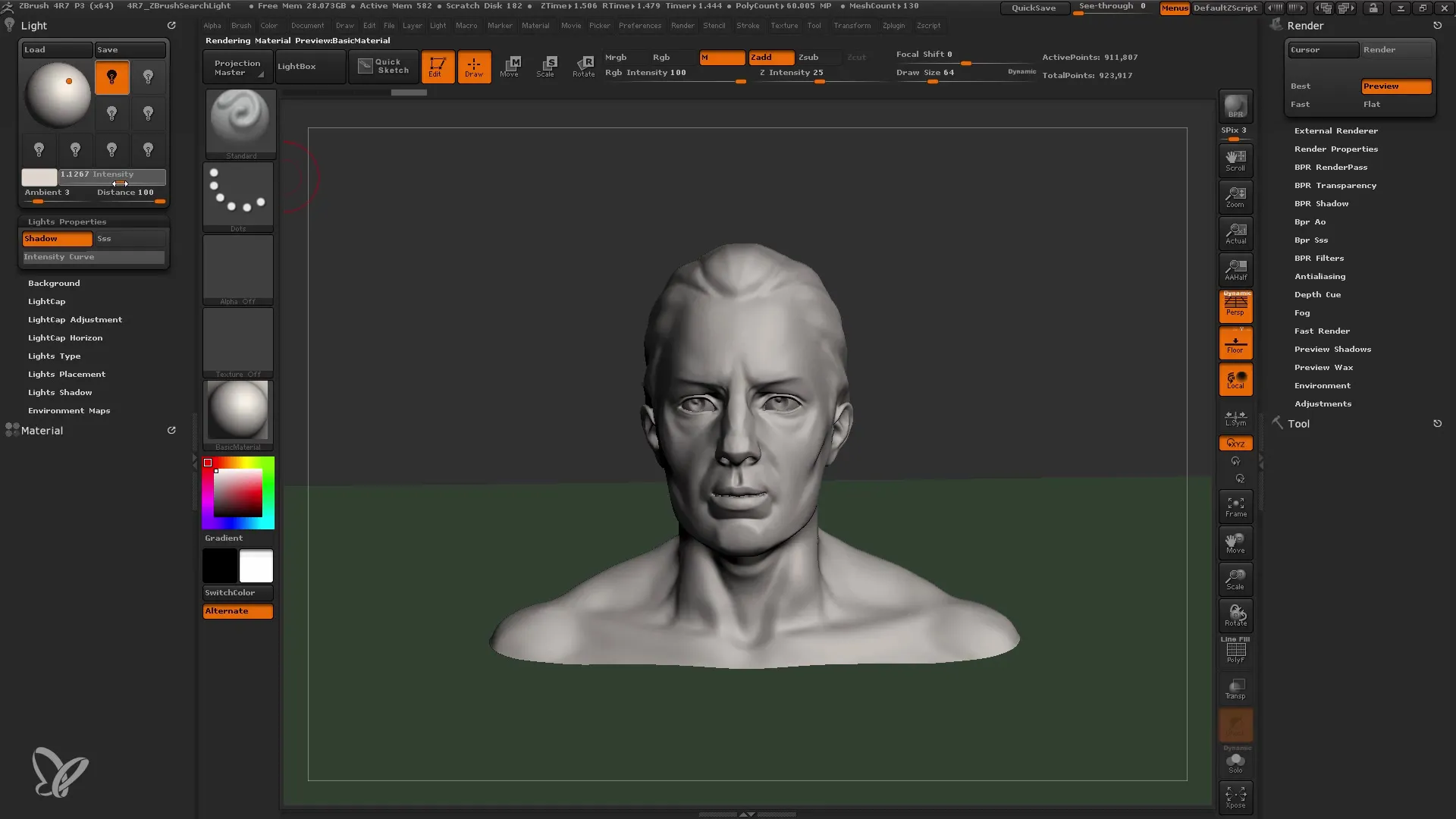
También puedes desactivar completamente las sombras de las luces o disminuir su intensidad para lograr una imagen equilibrada.
Una vez que todo esté configurado, refleja las diversas fuentes de luz en un Light Cap predefinido si deseas construir una iluminación sofisticada.
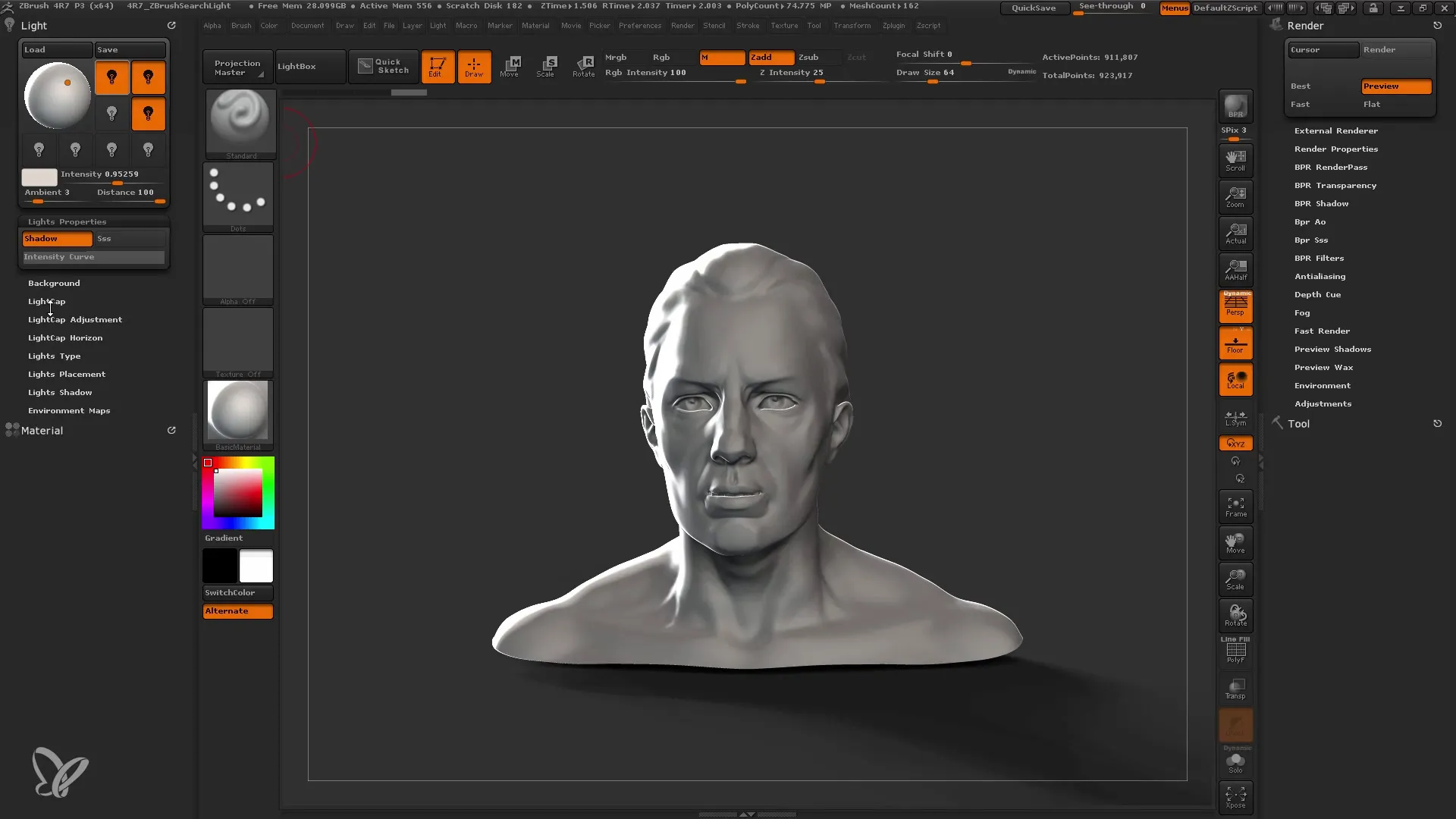
Resumen
En este tutorial has aprendido cómo iluminar tus modelos en ZBrush de manera específica con la función de luz estándar. El control sobre la luz y las sombras se extiende a la selección de fuentes de luz, su ubicación y ajuste. Utiliza estos principios para crear representaciones 3D dinámicas y atractivas.
Preguntas frecuentes
¿Cómo puedo cambiar la intensidad de la luz?Puedes ajustar la intensidad en el menú de luz moviendo el control deslizante de cada fuente de luz.
¿Por qué mi modelo se ve extraño con ciertas fuentes de luz?Puede ser que las sombras sean muy fuertes o que la fuente de luz no esté bien posicionada. Experimenta con su ubicación e intensidad.
¿Puedo utilizar múltiples fuentes de luz en un modelo?Sí, puedes combinar múltiples fuentes de luz para iluminar de forma variada tus modelos.
¿Cómo puedo influir en las sombras?Las sombras se pueden manipular en los ajustes de renderizado modificando el ángulo y la intensidad de las sombras.


